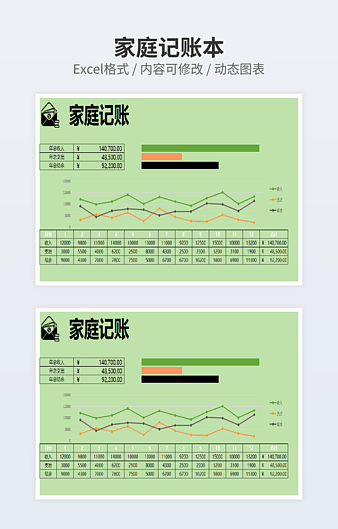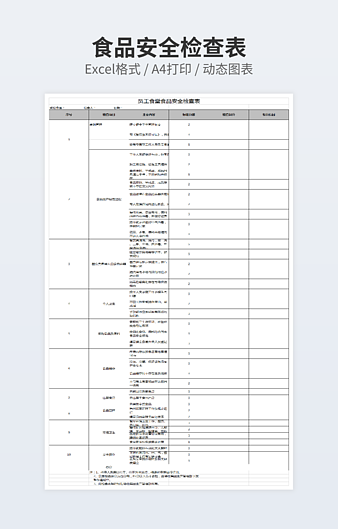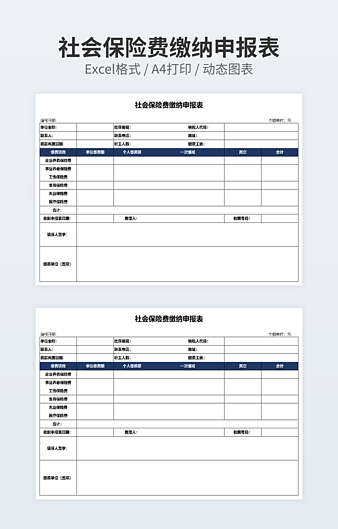你真的会用max函数吗?高手都这么使用
 2020-11-25 11:51:31
2020-11-25 11:51:31
Excel中的max函数,可能都觉得很简单,没有什么学习的,其实不然,max函数有多种用法,可以帮助我们解决常见的一些问题。下面给大家分享4个例子,关于max函数的使用技巧。
1、max函数基本应用
Max函数可以返回一组数据的最大值,通常用法是=max(数值1,数值2,…)。下面是一个关于max函数的使用例子,可以快速的找到这组数据的最大值。

2、max函数计算避免出现错误值
下面例子是要计算出这个产品的总额,当我们直接两个单元格相乘计算的时候,遇到文本的内容会出现错误值。若是使用max函数,输入公式=MAX(C2)*MAX(D2),就可以避免错误值出现。因为max函数可以忽略文本和空格。

3、隔行填充连续编号
在这个表格中,我们需要跳过空单元格,添加上连续的编号,按照平时的填充方法肯定是不可行的,使用max函数,就能解决!输入公式=IF(B2<>"",MAX($A$1:A1)+1,""),下拉填充,会跳过空单元格连续编号。

4、合并单元格排序
对于合并的单元格,填充排序是不可行的,借助max函数可以解决这个问题。选中所有要填充的单元格,输入公式=MAX($A$1:A1)+1,接着按Ctrl+回车组合键,进行填充下面的单元格。

看完这些,是不是又学习了新知识,原来max函数也可以这么用!
如需转载请注明源网址:http://www.xqppt.com/article/201.html
相关文章